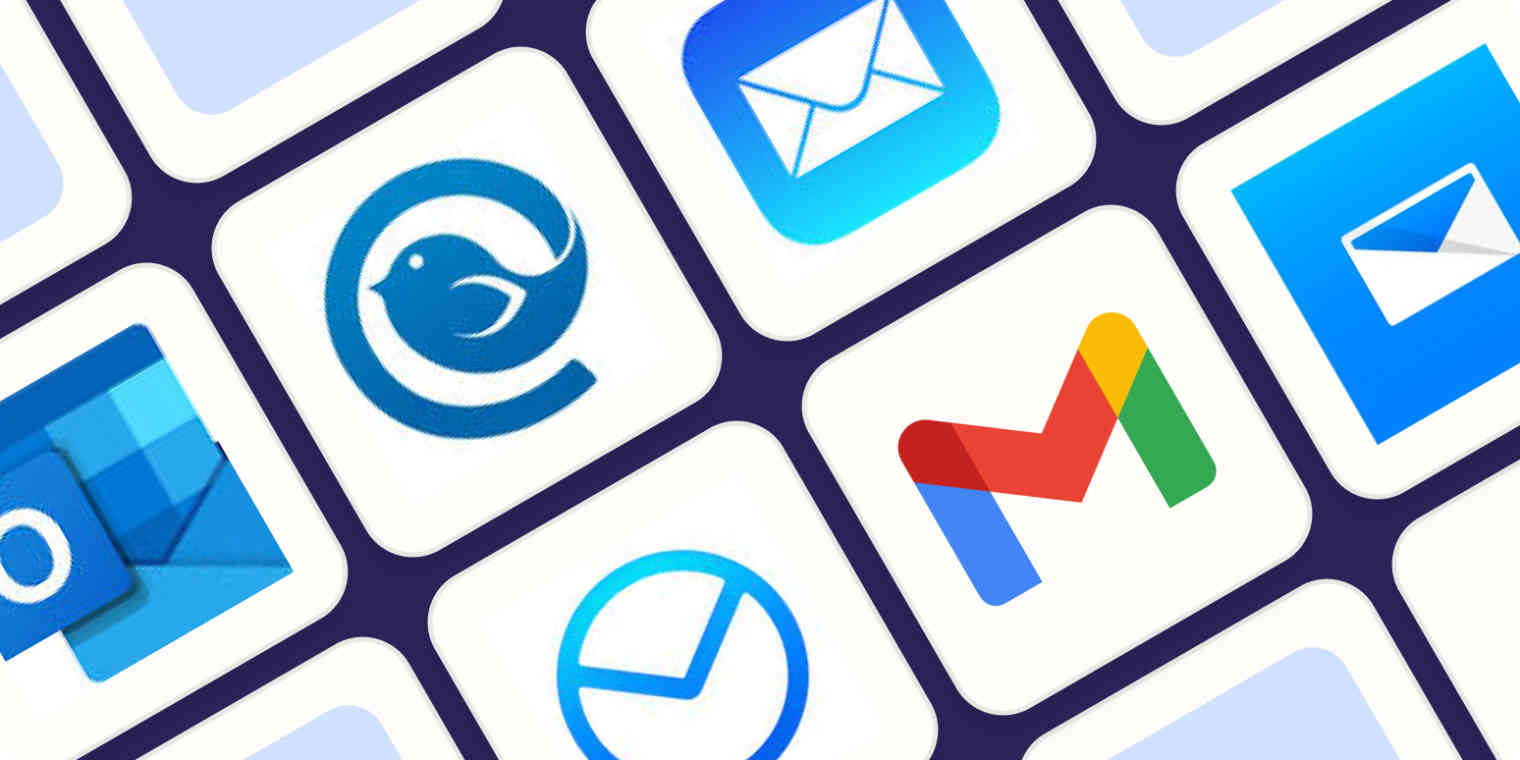ਨਵੀਂ ਦਿੱਲੀ। ਐਪਲ ਨੇ iOS 15 ਦੀ ਸ਼ੁਰੂਆਤ ਦੇ ਨਾਲ iCloud ਪੇਡ ਪਲਾਨ ਨੂੰ iCloud+ ਵਿੱਚ ਬਦਲ ਦਿੱਤਾ। iCloud+ ਆਪਣੇ ਗਾਹਕਾਂ ਨੂੰ ਵਾਧੂ ਗੋਪਨੀਯਤਾ ਵਿਸ਼ੇਸ਼ਤਾਵਾਂ ਦਿੰਦਾ ਹੈ ਜਿਵੇਂ ਕਿ ਪ੍ਰਾਈਵੇਟ ਰੀਲੇਅ ਅਤੇ Hide My Email। ਜੇਕਰ ਤੁਸੀਂ ਆਪਣੀ ਨਿੱਜੀ ਈਮੇਲ ਆਈਡੀ ਨੂੰ ਨਿੱਜੀ ਰੱਖਣਾ ਚਾਹੁੰਦੇ ਹੋ, ਤਾਂ ਐਪਲ ਤੁਹਾਡੀ ਈਮੇਲ ਆਈਡੀ ਨੂੰ ਨਿੱਜੀ ਰੱਖਣ ਲਈ ਤੁਹਾਨੂੰ ਇੱਕ ਹੋਰ ਵਿਲੱਖਣ ਜਾਂ ਬੇਤਰਤੀਬ ਈਮੇਲ ਆਈਡੀ ਪ੍ਰਦਾਨ ਕਰਦਾ ਹੈ।
ਆਈਫੋਨ ਹਾਈਡ ਮਾਈ ਈਮੇਲ ਦੀ ਵਰਤੋਂ ਕਰਨ ਨਾਲ ਤੁਹਾਨੂੰ ਇੱਕ ਡਮੀ ਈਮੇਲ ਆਈਡੀ ਮਿਲੇਗੀ ਜੋ ਤੁਹਾਡੀ ਅਸਲ ਆਈਡੀ ਦੀ ਥਾਂ ‘ਤੇ ਕੰਮ ਕਰੇਗੀ ਅਤੇ ਤੁਹਾਨੂੰ ਆਪਣੀ ਅਸਲ ਆਈਡੀ ਨੂੰ ਕਿਸੇ ਨਾਲ ਸਾਂਝਾ ਕਰਨ ਦੀ ਜ਼ਰੂਰਤ ਨਹੀਂ ਹੋਵੇਗੀ। ਤਾਂ ਆਓ ਪਹਿਲਾਂ ਜਾਣਦੇ ਹਾਂ ਕਿ ਅਸੀਂ ਹਾਈਡ ਮਾਈ ਈਮੇਲ ਦੀ ਵਰਤੋਂ ਕਰਕੇ ਨਵੀਂ ਆਈਡੀ ਕਿਵੇਂ ਬਣਾ ਸਕਦੇ ਹਾਂ।
Hide My Email ਵਿਸ਼ੇਸ਼ਤਾ ਦੀ ਵਰਤੋਂ ਕਿਵੇਂ ਕਰੀਏ
ਸਭ ਤੋਂ ਪਹਿਲਾਂ ਇਹ ਸੁਨਿਸ਼ਚਿਤ ਕਰੋ ਕਿ ਤੁਹਾਡੀ iOS ਡਿਵਾਈਸ iOS 15 ਜਾਂ ਇਸ ਤੋਂ ਬਾਅਦ ਵਾਲੇ ਵਰਜ਼ਨ ‘ਤੇ ਚੱਲ ਰਹੀ ਹੈ। ਫਿਰ ਆਪਣੇ ਆਈਫੋਨ ਜਾਂ ਆਈਪੈਡ ‘ਤੇ ਸੈਟਿੰਗਜ਼ ਐਪ ਲਾਂਚ ਕਰੋ। ਹੁਣ ਮੁੱਖ ਸੈਟਿੰਗਾਂ ਮੀਨੂ ਦੇ ਸਿਖਰ ‘ਤੇ ਆਪਣੇ ਐਪਲ ਆਈਡੀ ਨਾਮ ‘ਤੇ ਟੈਪ ਕਰੋ। ਫਿਰ iCloud ‘ਤੇ ਟੈਪ ਕਰੋ. ਇਸ ਤੋਂ ਬਾਅਦ ਹਾਈਡ ਮਾਈ ਈਮੇਲ ‘ਤੇ ਜਾਓ।
ਹੁਣ Create new address ‘ਤੇ ਟੈਪ ਕਰੋ ਅਤੇ ਫਿਰ ਜਾਰੀ ਰੱਖੋ ‘ਤੇ ਟੈਪ ਕਰੋ ਅਤੇ ਇਸ ਤੋਂ ਬਾਅਦ ਆਪਣੇ ਪਤੇ ਨੂੰ ਪਛਾਣ ਦਾ ਲੇਬਲ ਦਿਓ। ਤੁਸੀਂ ਵਿਕਲਪਿਕ ਤੌਰ ‘ਤੇ ਇਸ ਬਾਰੇ ਇੱਕ ਨੋਟ ਵੀ ਬਣਾ ਸਕਦੇ ਹੋ। ਹੁਣ Next ਅਤੇ Done ‘ਤੇ ਕਲਿੱਕ ਕਰੋ। ਹੁਣ ਤੁਸੀਂ ਆਪਣੀ ਮੇਲ ਤੋਂ ਕਿਸੇ ਨੂੰ ਵੀ ਈਮੇਲ ਭੇਜਣ ਲਈ ਆਪਣੀ ਬੇਤਰਤੀਬ ਈਮੇਲ ਆਈਡੀ ਦੀ ਵਰਤੋਂ ਕਰ ਸਕਦੇ ਹੋ ਜਾਂ ਤੁਹਾਨੂੰ ਸਫਾਰੀ ਵਿੱਚ ਬ੍ਰਾਊਜ਼ਰ ‘ਤੇ ਕਿਤੇ ਵੀ ਈਮੇਲ ਪਤਾ ਦਰਜ ਕਰਨ ਲਈ ਕਿਹਾ ਜਾਵੇਗਾ।
Hide My Email ਦੁਆਰਾ ਪਤਾ ਨੂੰ ਕਿਵੇਂ ਅਕਿਰਿਆਸ਼ੀਲ ਕਰਨਾ ਹੈ
ਜੇਕਰ ਤੁਸੀਂ ਮੇਰੀ ਈਮੇਲ ਲੁਕਾਓ ਦੀ ਵਰਤੋਂ ਕਰਕੇ ਇੱਕ ਬੇਤਰਤੀਬ ਈਮੇਲ ਆਈਡੀ ਦੀ ਵਰਤੋਂ ਕਰ ਰਹੇ ਹੋ, ਤਾਂ ਤੁਸੀਂ ਇਸਨੂੰ ਅਸਥਾਈ ਤੌਰ ‘ਤੇ ਅਯੋਗ ਕਰ ਸਕਦੇ ਹੋ। ਇਸਦੇ ਲਈ, ਆਪਣੇ ਆਈਫੋਨ ਜਾਂ ਆਈਪੈਡ ‘ਤੇ ਸੈਟਿੰਗਜ਼ ਐਪ ਨੂੰ ਲਾਂਚ ਕਰੋ। ਹੁਣ ਮੇਨ ਸੈਟਿੰਗ ਮੀਨੂ ਦੇ ਸਿਖਰ ‘ਤੇ ਆਪਣੀ ਐਪਲ ਆਈਡੀ ‘ਤੇ ਟੈਪ ਕਰੋ। ਫਿਰ iCloud ‘ਤੇ ਕਲਿੱਕ ਕਰੋ. ਇੱਥੇ Hide My Email ‘ਤੇ ਟੈਪ ਕਰੋ। ਇਸ ਤੋਂ ਬਾਅਦ ਉਸ ਈਮੇਲ ਆਈਡੀ ‘ਤੇ ਟੈਪ ਕਰੋ ਜਿਸ ਨੂੰ ਤੁਸੀਂ ਲਿਸਟ ਤੋਂ ਡੀਐਕਟੀਵੇਟ ਕਰਨਾ ਚਾਹੁੰਦੇ ਹੋ। ਹੁਣ ਈ-ਮੇਲ ਐਡਰੈੱਸ ਨੂੰ ਡੀਐਕਟੀਵੇਟ ‘ਤੇ ਟੈਪ ਕਰੋ। ਹੁਣ ਇਸਦੀ ਪੁਸ਼ਟੀ ਕਰਨ ਲਈ Deactivate ‘ਤੇ ਕਲਿੱਕ ਕਰੋ। ਤੁਹਾਨੂੰ ਹੁਣ ਉਸ ਪਤੇ ‘ਤੇ ਭੇਜੀਆਂ ਗਈਆਂ ਈਮੇਲਾਂ ਪ੍ਰਾਪਤ ਨਹੀਂ ਹੋਣਗੀਆਂ।